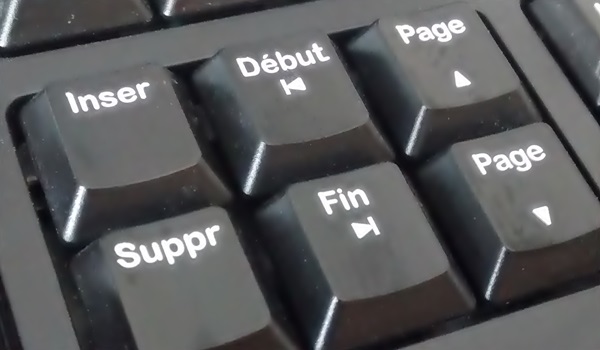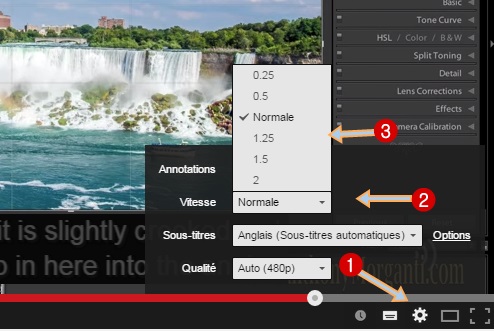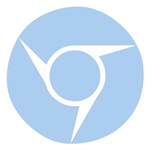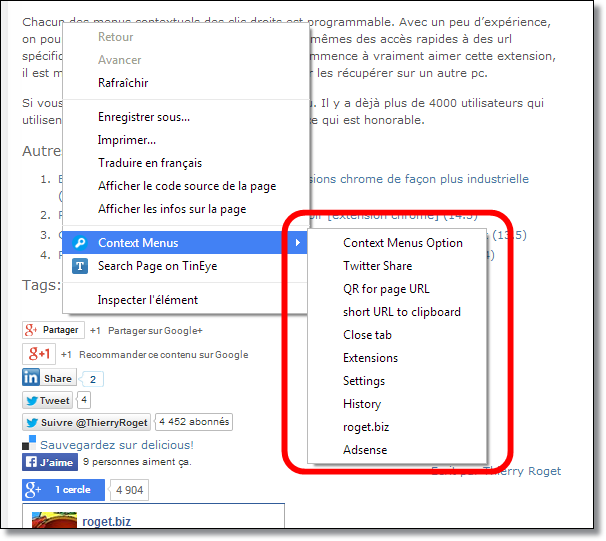Je me suis auto déclaré petit ambassadeur du service de raccourcissement d’ulr bit-ly depuis longtemps. bit.ly est un service de raccourcissement d’url apparemment banal, mais derrière il y a une machine de guerre infernale don je m’en sers pour suivre quelques statistiques de cliques. En effet avec bit.ly il suffit d’ajouter un « + » derrière chaque url raccourci pour voir des statistiques, relativement détaillées (nombre de cliques par jour, heure, semaine… pays où le lien a été cliqué…). Mais comme je suis curieux, je viens de tester clk.im* qui présenterait à peu près les mêmes caractéristiques et qui pourrait même vous faire gagner un peu d’argent.

Le principe de clk.im
- L’objectif premier est de raccourcir l’url, mais franchement, c’est plus d’actualité.
- On peut superviser chaque lien raccourcis et monitorer le nombre de clics.
- On peut gagner de l’argent, car si quelqu’un clique sur le lien, une pub va apparaître avant que la vraie page se charge. Personnellement je n’aime pas il y aurait même un risque de perdre de l’argent (voir plus loin).
- Personnaliser l’url (pas dans le plan gratuit).
- Insérer un plugin pour automatiser et transformer tous les liens d’un site ou d’un blogue avec des liens clk.im .
- Utilisation d’un bookmarklet pour aller plus vite en besogne (je conseille).
- … Il y a d’autres trucs faits pour les pro qui dépasse le scope de ce blogue.
A quoi ça peut nous servir nous commun des mortels et blogueurs du dimanche?
- Quand on met une news avec un lien url dans la news, c’est toujours intéressant de savoir combien de gens ont cliqué sur le lien.
- Si on est ultra populaire sur internet, le fait de se faire payer avec les pubs intermédiaires pourrait être une option intéressante. Mais ATTENTION, je ne conseille pas de faire ça dans des blogues, car je ne sais pas comment pourrait réagir google en matière d’indexation d’un article qui comporte plein de lien de ce genre. Imaginons par exemple que vous avez un article de blogue qui rapporte beaucoup de trafic, la tentation d’y mettre des liens raccourcis monétisés est grande. Mais quid de la valeur de ce lien auprès de Google? Est-ce que google pourrait desindexé l’article en question à cause de ses liens? Je n’ai pas la réponse mesurée, mais mon petit doigt me dit qu’il y a un risque.
Conclusion : je conseille bien sûr d’utiliser la version de base gratuite. Pour un usage non pro, je trouve très intéressant de diffuser des liens raccourcis dans les réseaux sociaux pour voir un peu les statistiques (combien de gens ont cliqué sur le lien); Je ne conseille pas de monétiser les liens, car ça risque fort d’irriter les visiteurs et google ne pourrait pas forcément apprécier ce genre de manipulation.
*notez que le lien que j’ai mis dans cet article est un lien affilié. Cela dit, je n’ai aucune idée de ce que ça va me rapporter.